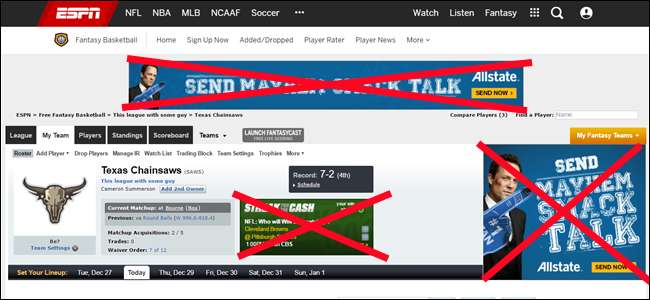
Annonser är en olycklig nödvändighet på internet - det är hur webbplatser som den här kan fungera. Men om du tycker att personanpassade annonser är lite för läskiga kan du be Google (ett av internetets största annonsnätverk) att sluta visa personliga annonser.
RELATERAD: 13 saker du kan göra med Google Settings-appen på vilken Android-enhet som helst
På det sättet, istället för att få annonser för saker som du nyligen har sökt efter (eller liknande objekt), kan du se helt orelaterade, opersonliga annonser som inte är baserade på din sök- och webbläsarhistorik. På det här sättet kan du fortfarande stödja de webbplatser du älskar utan att känna att Google förföljer varje drag.
Om du är Android-användare finns det faktiskt två steg för att välja bort: ett i ditt Google-konto (vilket är den huvudsakliga borttagningsmetoden) och ett på din Android-enhet, som instruerar appar att inte anpassa din annonsupplevelse. Om du inte är Android-användare är det ett steg som krävs.
Vi täcker båda här och börjar med det förra.
Steg ett (alla): Välj bort ditt Google-konto
För enkelhets skull kommer jag att fokusera på hur man gör det i din webbläsare, även om inställningen finns på vissa Android-telefoner också. Öppna din webbläsare och gå till Googles "Mitt konto" -sida när du är inloggad. Om det har gått ett tag sedan du har loggat in kan du behöva ange ditt lösenord här.
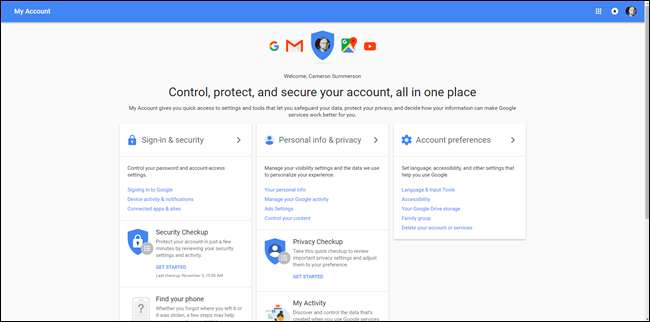
På den här sidan letar du särskilt efter en inställning: Annonsinställningar. Du hittar den i mittavsnittet - bör vara det tredje alternativet uppifrån. Klicka på det.
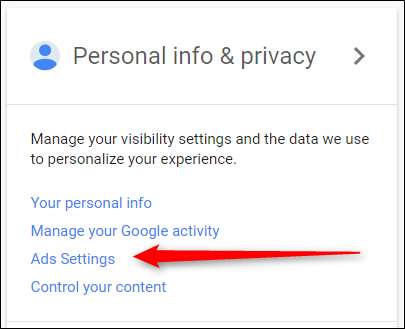
Detta öppnar sidan Annonsinställningar för ditt konto, men det finns ytterligare en båge att hoppa igenom här - klicka på "Hantera annonsinställningar" för att komma in i det riktiga köttet och potatisen.
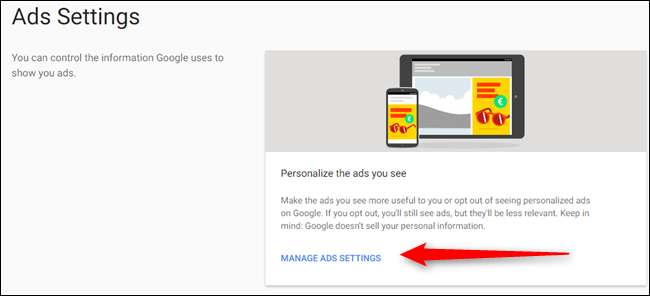
Den här sidan är ganska enkel. Om du vill ha mer information om exakt vad du väljer bort kan du läsa igenom sidan - det borde ge dig en ganska bra känsla för vad som kommer att förändras när du väljer bort det. Om du är engagerad i idén om en icke-anpassad annonsupplevelse, slå den lilla växeln på höger sida. Du kan också avmarkera kryssrutan som låter Google lagra nämnda annonsdata.
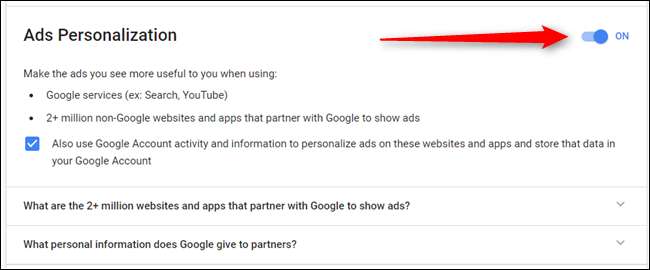
Detta ger ytterligare en popup för att meddela dig exakt vad som kommer att hända, och om du är okej med det, fortsätt och tryck på "Stäng av". Boom, personliga inställningar är avstängda.
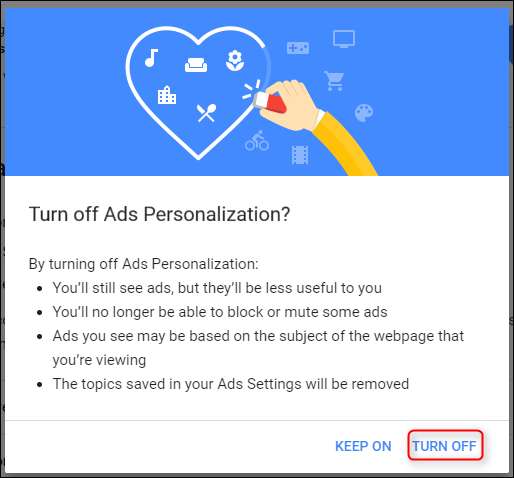
När du har inaktiverat Annonsanpassning visas en popup med några alternativ för att kolla in Google Contributor och kontrollera andra annonser med AdChoices. Klicka bara på "Har du det."

Det finns en sak till som du förmodligen vill göra här: installera DoubleClick opt-out-tillägget. Detta är i grunden ett tillägg för Chrome (det finns också för IE och Firefox) som permanent väljer bort DoubleClick-kakan som Google använder för annonser. I grund och botten säkerställer du att du fortfarande behåller statusen för att välja bort även efter att du har rensat historik och kakor.
Om du vill ladda ner tillägget antingen klicka på den här länken eller gå längst ned på sidan Anpassning av annonser och klicka på länken "DoubleClick opt-out-tillägg". När den är installerad är den aktiv - du behöver inte göra någonting.
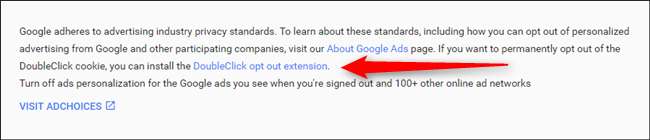
Om du hellre vill lämna anpassade annonsinställningar men vill ha bättre kontroll över vad du ser kan du göra det i avsnittet "Dina ämnen" precis nedan där du helt och hållet väljer bort annonser. Tänk på att dessa inställningar är anpassade för dig enligt din sökhistorik, så dina alternativ kommer sannolikt att se väldigt annorlunda ut än mina.
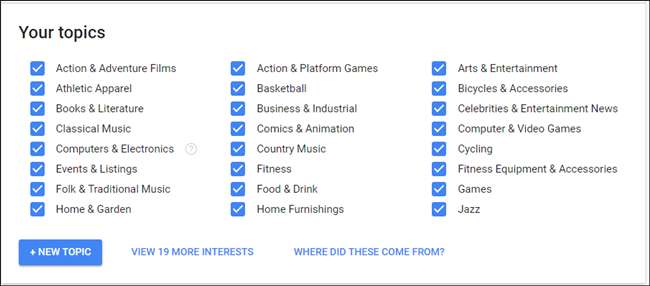
Om du är Android-användare och föredrar att inte gå framför en dator för att justera dina inställningar kan du hitta samma sak i Inställningar> Google> Personlig information och sekretess> Annonsinställningar. Detta är i grund och botten bara en snabblänk till sidan Annonsinställningar under Mitt konto på webben, så samma resultat bör visas här som markerade ovan - följ därför bara instruktionerna ovan.
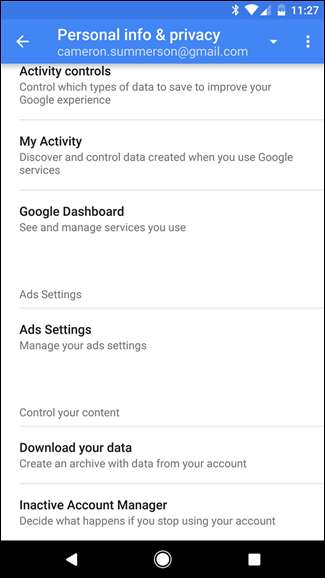
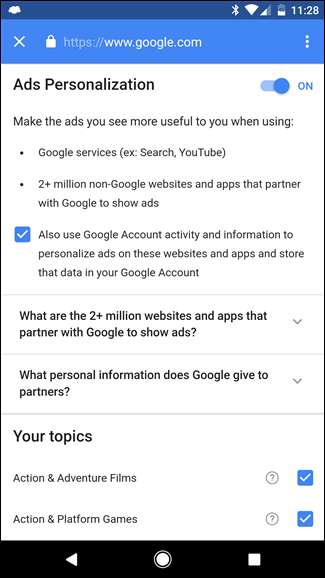
Steg två (endast Android-användare): Välj bort personliga appannonser
Om du använder Android finns det en annan tweak som måste göras - lyckligtvis är den här snabb och enkel.
Gå först in i menyn Inställningar - dra ned meddelandeskärmen och tryck på kugghjulsikonen för att komma dit.
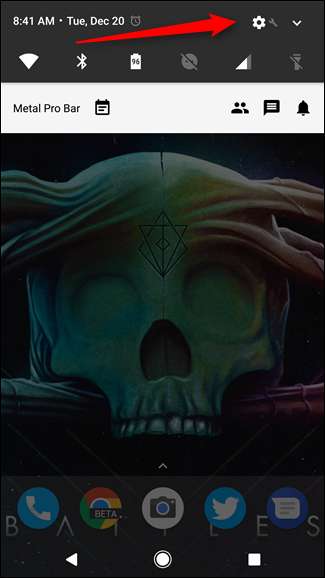
Rulla nedåt tills du ser posten "Google" i avsnittet Personligt. Tryck på det.

Härifrån hittar du posten "Annonser", som listas under underrubriken Tjänster.
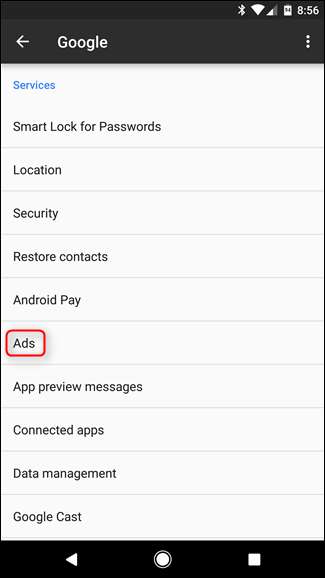
Det finns några alternativ här, men du vill klicka på växeln bredvid "Välj bort anpassning av annonser". I grund och botten är vi alla anslutna som standard och du måste göra detta för att välja bort det.
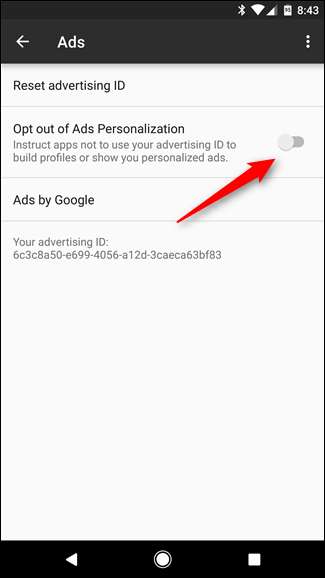
Det är det - istället för att se anpassade annonser i appar ser du antingen generiska placeringar eller något som är relaterat till själva appen.
Även om detta inte hindrar dig från att se AdSense-annonser kommer det att förhindra att dessa annonser visas för att "titta" på vad du gör. Detta är tillräckligt med sinnesfrid för vissa användare och ger ytterligare känslor av integritet, vilket är viktigt.






